Виртуалните настолни компютри улесняват поддържането на организация, дори и с множество отворени приложения и файлове едновременно. Ако се използва правилно, разделянето на вашите работни пространства ще увеличи вашата производителност и ефективност.
Искате ли да научите всичко за създаването на множество настолни компютри в Windows 10? Не търсете повече.

Отиди до:
- Какво е Windows 10 виртуален работен плот?
- Ползите от използването на множество настолни компютри
- Добавете няколко работни плота в Windows 10
- Как да преименувате виртуален работен плот в Windows 10
- Как да премахнете виртуален работен плот в Windows 10
- Полезни преки пътища за виртуален работен плот
- Вземете усъвършенствани виртуални настолни компютри Azure на Windows 10
- ЧЗВ
Какво е Windows 10 виртуален работен плот?
Виртуалният работен плот на Windows се отнася до услуга за виртуализация на десктоп и приложения, работеща в облака.
Виртуалният работен плот на Microsoft служи за следните цели:
- Той поддържа среди за услуги за отдалечен работен плот (RDS).
- Поддържа оптимизация за Microsoft 365 ProPlus.
- Предоставя множество сесии и опростено управление в Windows 10.
Настройването на множество настолни компютри може да се извърши по различни начини в зависимост от вашите нужди. Windows 10 включва функция за множество работни плотове по подразбиране, но това има своите ограничения. Ако търсите усъвършенствана, базирана на облак технология, препоръчваме да работите с виртуалните настолни компютри Azure.
Няма значение дали просто искате да разделите вашия компютър на различни настолни компютри или се нуждаете от усъвършенстван начин за работа с вашата компания. Windows 10 ви дава възможност да работите на виртуални настолни компютри с лекота.
Ползите от използването на множество настолни компютри
Независимо дали сте физическо лице, което търси решение за виртуален работен плот, или компания, която се опитва да премине към базирани на облак решения. Използването на множество настолни компютри може да бъде изключително полезно за почти всеки.
- Станете по-организирани и продуктивни . Разделянето на вашите среди с виртуални десктопи ще улесни работата на един компютър. Например, много потребители обичат да създават отделни настолни компютри само за работа, изследвания и бизнес приложения. Други настолни компютри могат да включват комуникация като сърфиране в интернет или приложения за съобщения.
- Повишена сигурност . Ако работите с услугата Azure Virtual Desktop, сигурността вече никога няма да бъде голяма грижа. Докато вашата мрежа е защитена, никой не може да получи неоторизиран достъп до фирмените данни. Файловете ще се съхраняват на сървъра, а не на личните устройства на служителя.
- Достъпно дистанционно решение . Позволяването на вашите служители да използват виртуални настолни компютри им позволява да работят с фирмени файлове от разстояние. Ако сте настроили правилно, можете дори да конфигурирате Azure, за да позволи на множество хора да работят на една и съща виртуална машина.
Добавете няколко работни плота в Windows 10
Windows 10 идва с функция за настройка на множество настолни компютри по подразбиране. Въпреки че тези настолни компютри не са отделени от вашата машина, те могат да се използват, за да останат по-организирани. Ето как можете да настроите допълнителни настолни компютри.
-
Кликнете върху иконата Task View в лентата на задачите, показана по-долу. Ако изглежда, че тази икона липсва на вашата машина, най-вероятно сте я изключили. Всичко, което трябва да направите, е да щракнете с десния бутон върху лентата на задачите си и да изберете опцията Показване на бутона за преглед на задачите .

- Страхотен пряк път за виртуален работен плот за достигане до изгледа на задачите е натискането на клавиша с емблемата на Windows и Tab едновременно.
-
Кликнете върху иконата Нов работен плот в долния десен ъгъл. Това ще създаде отделен работен плот от текущия ви.

Можете да създадете неограничен брой настолни компютри с тази функция, но това проваля целта да останете организирани. Препоръчваме да ограничите броя настолни компютри, които добавяте към вашето устройство.
Как да преименувате виртуален работен плот в Windows 10
В скорошна актуализация на Windows 10 Microsoft добави възможност за преименуване на вашите виртуални настолни компютри. Това ви позволява да останете по-организирани и да превключвате между настолни компютри с лекота. Отидете направо до вашата дестинация, вместо да се налага да разберете кой работен плот е използван за каква цел.
- Кликнете върху иконата Task View в лентата на задачите или използвайте клавишната комбинация Windows + Tab .
- Щракнете или докоснете името на виртуалния работен плот, който искате да промените. По подразбиране всички настолни компютри са наречени Desktop 1, Desktop 2 и т.н.
- Като алтернатива щракнете с десния бутон или натиснете и задръжте върху виртуалния работен плот, който искате да промените, и щракнете върху опцията Преименуване .
- Изтрийте предишното име с клавиша Backspace и въведете желаното име. Можете да използвате до 50 знака, за да наименувате вашите виртуални настолни компютри.
- Натиснете клавиша Enter , когато сте готови.
Как да премахнете виртуален работен плот в Windows 10
Когато приключите с работата с множество десктопи, трябва да се върнете само към един активен десктоп, за да намалите натоварването на вашето устройство. За да направите това, ще трябва да премахнете всеки допълнителен работен плот, който сте създали.
- Кликнете върху иконата Task View в лентата на задачите или използвайте клавишната комбинация Windows + Tab .
- Задръжте курсора на мишката върху работния плот, който искате да изтриете.
- Кликнете върху червения бутон X в горния десен ъгъл на миниатюрата на работния плот. Това ще премахне работния плот и всички отворени в него прозорци.
- Друга възможност е да използвате клавишната комбинация Ctrl + клавиш Windows + F4 , за да премахнете незабавно работния плот, който използвате в момента.
Препоръчваме да изтриете настолни компютри, след като вече не ви трябват. Това гарантира, че вашето устройство няма да се забави от количеството настолни компютри, които сте създали.
Полезни преки пътища за виртуален работен плот
- Клавиш Windows + Tab : Отворете изгледа на задачи.
- Alt + Tab : Показване на всички текущи отворени приложения. Докосването на клавиша Tab, докато държите Alt, ви позволява да се придвижвате между приложенията.
- Windows клавиш + Ctrl + наляво или Windows клавиш + Ctrl + надясно : Придвижвайте се бързо между няколко десктопа.
- Windows клавиш + Ctrl + D : Създайте нов виртуален работен плот, без да влизате в изгледа на задачите.
Вземете усъвършенствани виртуални настолни компютри Azure на Windows 10
Пренесете виртуализацията на следващото ниво с изживяването на Windows Virtual Desktop в Microsoft Azure. Това е усъвършенствано решение, идеално за компании и опитни потребители. Той не работи само като защита на централното управление, но оттогава се превърна в основен актив в много бизнеси.
Има безброй неща, които правят виртуалния работен плот на Windows по-добър от простото създаване на множество настолни компютри в Windows 10. Като начало, работата с технологията Azure отделя вашата операционна система, данни и приложения от локалните машини и вместо това ги поставя на отдалечен сървър. Това се харесва на тези, които търсят повече сигурност, тъй като рискът от оставяне на чувствителни данни на лични устройства е значително намален.
Настройването на тази среда изисква по-малко време и усилия от нормалните услуги за виртуален работен плот. Ако вече имате абонамент за Office, разходите също са значително намалени.
Ако искате да научите повече за тази услуга, горещо препоръчваме да гледате официалния плейлист на Windows Virtual Desktop . Тези изключително информативни видеоклипове ще ви преведат как да придобиете, разположите и конфигурирате виртуални настолни компютри Azure.
ЧЗВ
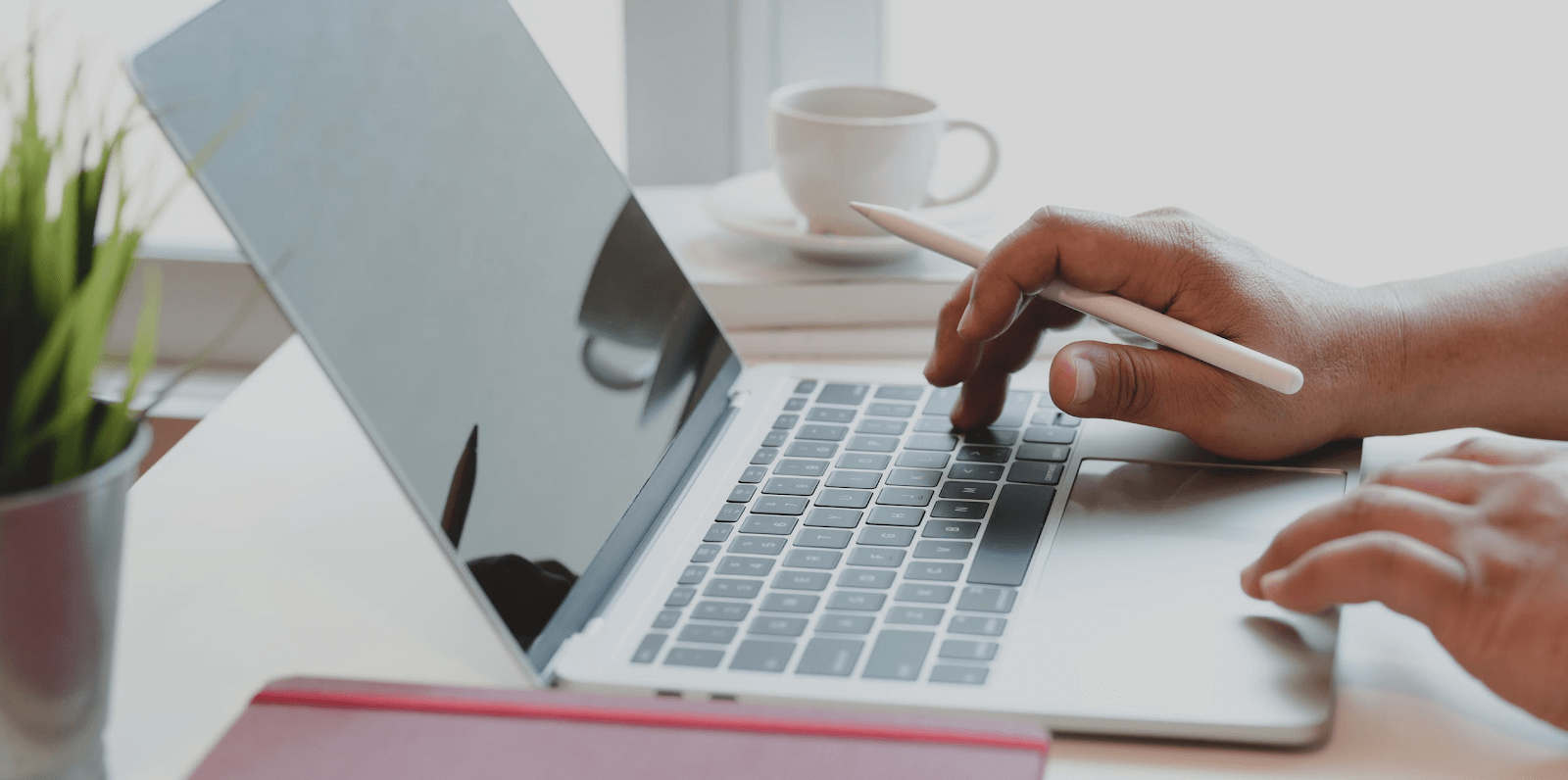
1. Мога ли да превключвам между няколко работни плота в Windows 10?
Абсолютно! За да превключвате между вашите работни плотове, всичко, което трябва да направите, е да отворите изгледа на задачите и да щракнете върху работния плот, към който искате да преминете. Можете да превключвате между настолни компютри по всяко време.
2. Мога ли да работя с приложения за Windows 10 на виртуални настолни компютри?
Това зависи от решението за виртуален работен плот, което използвате.
Когато работите с интегрираните множество настолни компютри на Windows 10, можете да стартирате всички приложения, локално инсталирани на вашето устройство. Можете също да получите достъп до всички данни, съхранени на вашето устройство, въпреки че сте на отделен работен плот.
С изживяването на Microsoft Azure Windows Virtual Desktop нещата са по-ограничени, но удобни. Повечето приложения, включително целия пакет на Office, ще работят на виртуални настолни компютри и ще осигурят гладко изживяване. Според Джереми Чапман (директор, Microsoft 365) вие дори не бихте могли да кажете, че тези приложения са виртуални.
3. Мога ли да персонализирам виртуални настолни компютри в Windows 10?
Към момента на писане не можете да персонализирате настолни компютри, настроени с функцията за множество работни плотове в Windows 10. Всички нови настолни компютри, които създавате, ще споделят същия фон и цветове като вашия основен работен плот.
4. Как да премахна работен плот, който създадох в Windows 10?
Отново ще трябва да използвате изгледа на задачи . След като създадете няколко работни плота, ще ги видите показани на този екран. Можете да премахнете всеки работен плот, който сте направили, различен от оригиналния работен плот, като щракнете върху иконата X, както бихте напуснали приложение.
Надяваме се, че тази статия успя да ви помогне да научите повече за работата с множество виртуални десктопи в Windows 10. Ако имате въпроси или се нуждаете от помощ относно настройката на виртуални десктопи, нашето обслужване на клиенти е винаги отворено.